在日常生活和工作中,我们经常需要录制手机屏幕上的画面,无论是为了记录重要信息,分享有趣的内容,还是制作教学视频,如何在手机上录制屏幕成为许多人关注的话题。通过简单的操作和一些实用的工具,我们可以轻松地实现手机屏幕录制,不仅方便快捷,而且能够满足我们各种需求。接下来我们将详细介绍如何在手机上录制屏幕,让您轻松掌握这一技巧。
如何在手机上录制屏幕
操作方法:
1.首先,让我们打开手机自带的系统工具应用,点击进入。
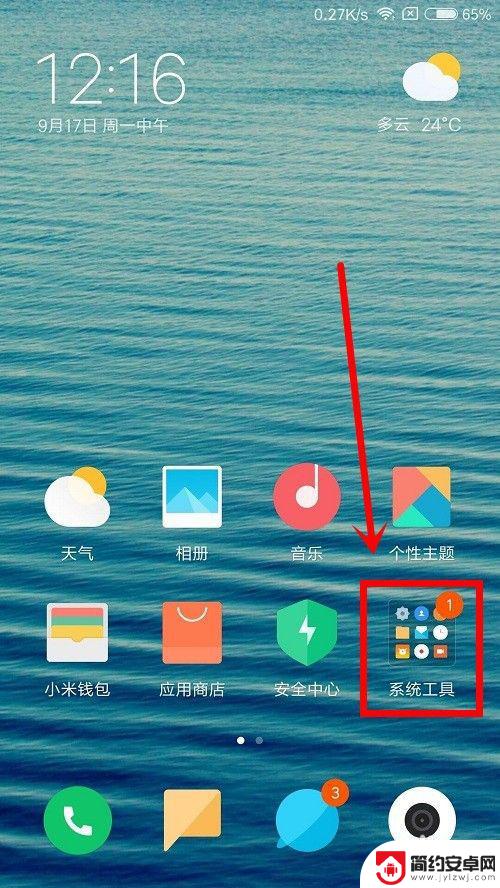 1该信息未经授权抓取自百度经验
1该信息未经授权抓取自百度经验2.找到屏幕录制图标,由于这是手机自带的应用,所以无需自行下载,直接点击打开进入即可。
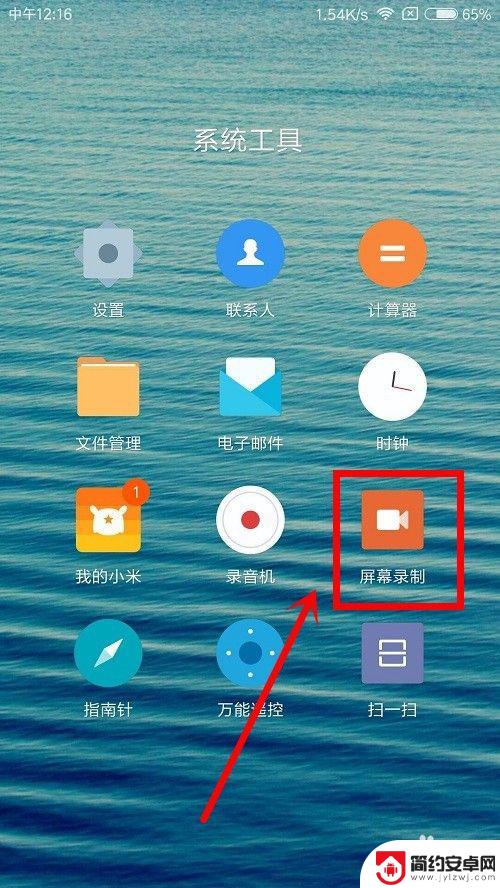
3.那么这个时候我们已经进入到了屏幕录制页面,我们要做的先是设置,点击右上方的设置按钮进入。
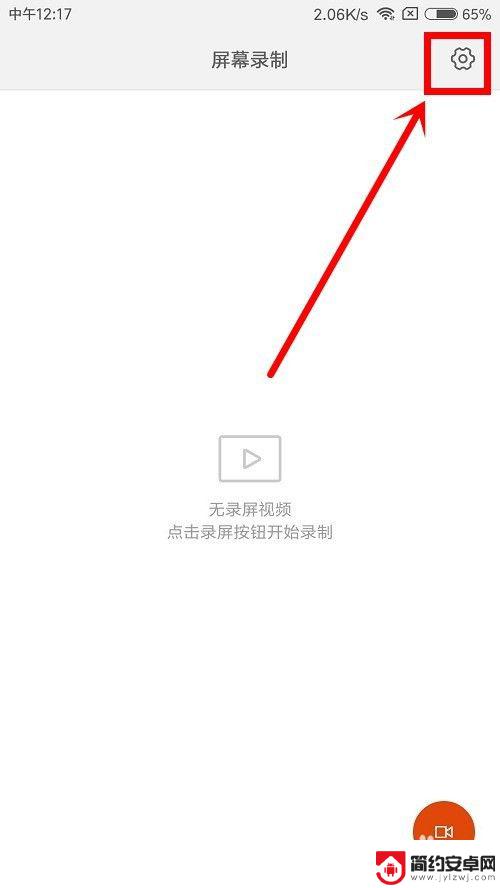
4.我们来到了屏幕录制的设置页面,在这里可以根据自己所需设置录制参数。当然没什么要求的也可以不修改,使用默认参数。
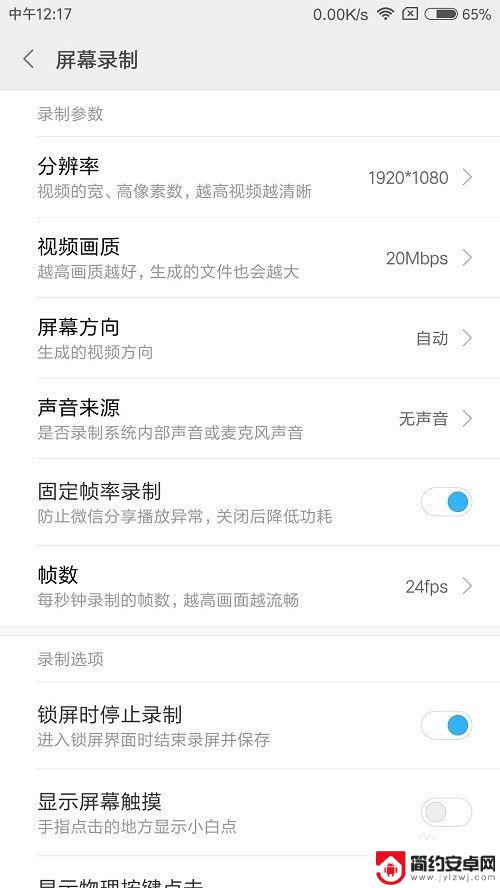
5.设置好录制参数之后,我们回到最初的屏幕录制页面,点击右下方的红色录制按钮。
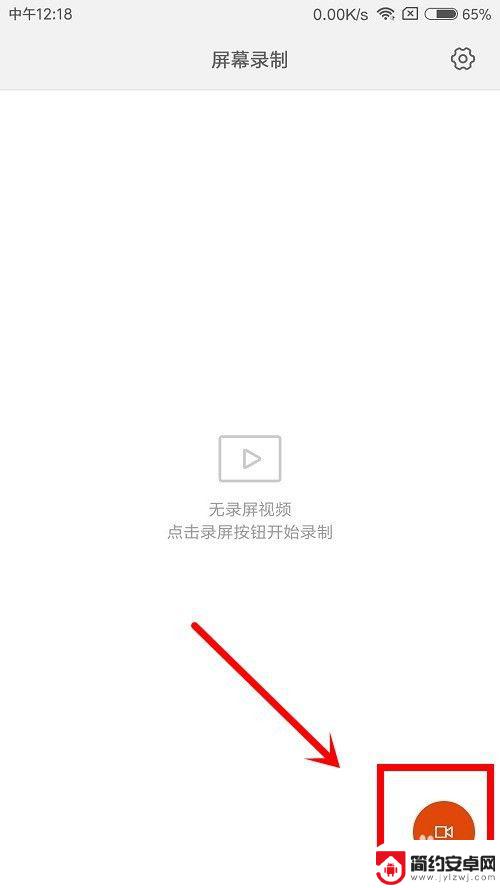
6.这时页面会自动返回到手机桌面,但是会在屏幕的右下方出现一个录制开始按钮,点击它开始进行屏幕录制。
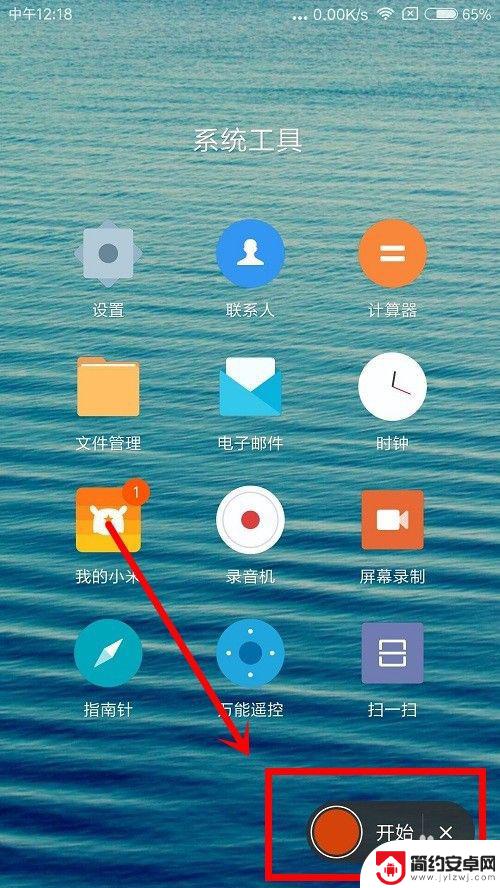
7.再次点击之前的开始录制按钮则停止屏幕录制,并且自动保存之前屏幕录制视频。可以直接点击所保存的视频进行观看。
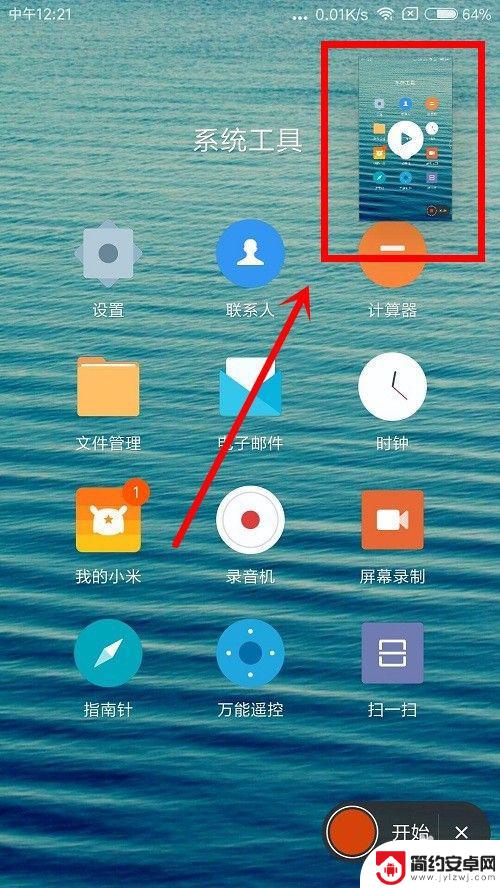
8.如果你不想再进行屏幕录制,仅仅只是暂停录制是不够的。点击屏幕录制按钮右侧的叉叉来关闭,到此手机屏幕录制结束,大家赶紧去试试吧。
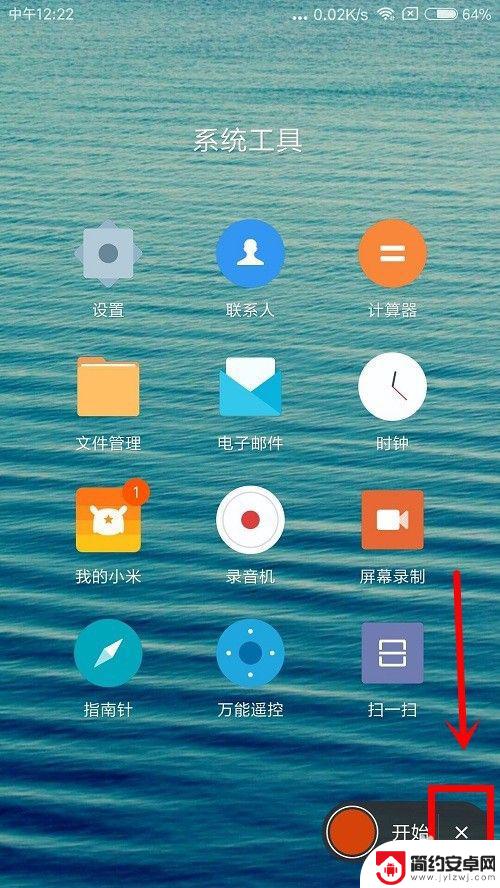
以上就是如何录制手机中的画面的全部内容,还有不懂得用户就可以根据小编的方法来操作吧,希望能够帮助到大家。










